
Dans le travail quotidien de bureau, le travail d'équipe est un élément crucial. En tant que logiciel bureautique puissant, WPS Office 2019 offre la fonction de partage de classeurs pour faciliter la collaboration en temps réel entre les membres de l'équipe. Dans cet article, l'éditeur PHP Yuzai vous présentera comment configurer un classeur partagé dans WPS Office 2019, afin que les membres de l'équipe puissent facilement modifier et afficher des fichiers ensemble et améliorer l'efficacité du travail.
1. Ouvrez WPS2019, accédez à la page d'accueil et cliquez sur le bouton « Réviser ».

2. Après avoir accédé à la page de révision, cliquez sur le bouton "Partager le classeur".
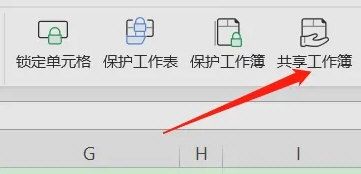
3. Dans la boîte de dialogue contextuelle, cochez l'option "Autoriser plusieurs utilisateurs à modifier en même temps et autoriser la fusion des classeurs", puis cliquez sur "Confirmer".
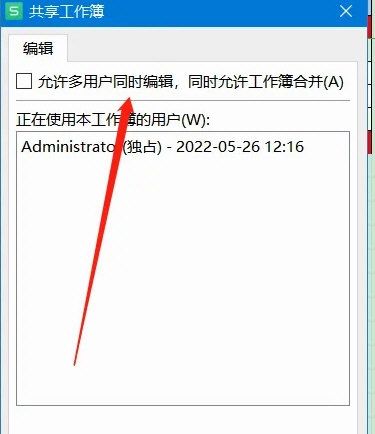
Ce qui précède est le contenu détaillé de. pour plus d'informations, suivez d'autres articles connexes sur le site Web de PHP en chinois!
 Quels sont les logiciels bureautiques
Quels sont les logiciels bureautiques
 Solution à la réinitialisation de la connexion
Solution à la réinitialisation de la connexion
 Dogecoin dernier prix aujourd'hui
Dogecoin dernier prix aujourd'hui
 Introduction aux types d'interfaces de disque dur
Introduction aux types d'interfaces de disque dur
 Quel fichier est au format moyen ?
Quel fichier est au format moyen ?
 Méthode de définition de l'espace HTML
Méthode de définition de l'espace HTML
 OuYi Exchange est-il légal ?
OuYi Exchange est-il légal ?
 Utilisation de la fonction SetTimer
Utilisation de la fonction SetTimer
 bootmgr est manquant et ne peut pas démarrer
bootmgr est manquant et ne peut pas démarrer